- Megváltoztatja az alapértelmezett keresőmotort
- A kezdőlap eltérítésre kerül
- Engedély nélküli telepítés
- Nem tudom a kezdőlapot megváltoztatni
istartsurf.comAz istartsurf.com első ránézésre egy nagyon hasznos keresőmotornak látszik: lehetővé teszi a felhasználóknak a Facebook, eBay, YouTube és más honlapok elérését egyetlen kattintással. Emellett Képeket, Videókat, Híreket és még Játékokat is tudunk vele keresni. De sajnálatos módon több az istartsurf.com hátránya, mint az előnye, mivel ez a keresőmotor szoros kapcsolatban áll egy böngésző eltérítővel. Ez azt jelenti, hogy vélhetően észre is veszi, hogy átállította az alapértelmezett keresőmotorját és beállított kezdőlapját a böngészőkben az Ön engedélye nélkül. Ezenkívül annak is megvan az esélye, hogy kártevő kerül a gépére, ha továbbra is használja az istartsurf.com kereső motort. Kutatásaink azt mutatják, hogy az istartsurf.com kompatibilis minden fő böngészővel, beleértve az Internet Explorer, Google Chrome és a Mozilla Firefox böngészőket. Ez azt jelenti, hogy az egyetlen hatékony módszer azok számára, akik továbbra is szeretnék a saját maguk által preferált és választott kezdőlapot és keresőmotort használni az, hogy teljesen meg kell szabadulniuk az istartsurf.com böngésző eltérítőtől. Az egyik fő ok, amiért el kell távolítania az istartsurf.com-ot a rendszeréből az, hogy megbízhatatlan weboldalakra irányíthatja át Önt. Ha csodálkozik, hogy ez hogyan lehetséges, akkor nem árt tudnia, hogy pusztán egy a képernyőn megjelenő hirdetésre való kattintással megtörténhet. Ezenkívül, bár az istartsurf.com a kereséseket átirányítja a google.com weboldalra, mégis lehetséges, hogy szponzorált linkeket kap a találatok között. Éppen ezért javasoljuk, hogy legyen nagyon óvatos. Természetesen, jobban teszi, ha teljesen törli az istartsurf.com böngésző eltérítőt. Ha fontos Önnek a rendszerbiztonság, akkor ezt nem kéne halogatnia. Az istartsurf.com böngésző eltérítő több másfajta alkalmazást is feltelepít, ezért találhat a gépén, például FastStart, QuickStart, IETabPage Class nevű bővítményeket is. Ezektől is megszabadulhat, ha eltávolítja az istartsurf.com böngésző eltérítőt a rendszerből. Sajnos, ez nem annyira egyszerű, mivel ez az eltérítő megváltoztatja az összes böngésző parancsikonját. Ez azt jelenti, hogy az istartsurf.com újra fog éledni minden egyes alkalommal, amikor megpróbálja törölni. Ebben az értelemben, az istartsurf.com pont úgy viselkedik, mint a többi böngésző eltérítő a Qone8 családból (pl. a V9.com és az omiga-plus.com). Valószínűleg Ön is belátja, hogy az istartsurf.com böngésző eltérítő eltávolítása kissé embert próbáló lehet, ezért összeállítottunk Önnek egy manuális eltávolítási útmutatót, amit a cikk alatt talál. Kövesse lépésről lépésre az instrukciókat, és akkor gyorsan és könnyedén megszabadulhat a nemkívánatos szoftvertől. Hogy biztos legyen abban, nem rejtőznek egyéb kétes alkalmazások a rendszerében, mindenképp le kéne ellenőriznie egy megbízható kártevő eltávolító eszközzel, például a SpyHunter-rel. Hogyan kell törölni az istartsurf.com-ot a rendszerbőlWindows 8
Windows 7 és Vista
Windows XP
Az istartsurf.com törlése a böngészőkbőlGoogle Chrome
Mozilla Firefox
Internet Explorer
| ||||||||||||
|
Töltse le a Kémprogram Eltávolító eszközt, hogy eltávolítsa ezt:*
istartsurf.com
| ||||||||||||

|

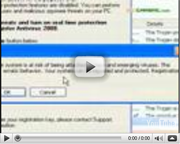
Hozzászólások
Heckuva good job. I sure apipacrete it.
It's always a relief when someone with obvious
I much prefer inmorfative articles like this to that high brow literature.
This is the peferct post for me to find at this time